「デジカメde!!ムービーシアター7」製品Q&A
Q:B's DVD ビデオ3の再インストール方法
A:以下の手順で、「B's DVD ビデオ3」を再度インストールします。
ご利用のOSによって手順が異なりますので、下記操作にて動作をご確認ください。
参考
B's DVD ビデオ3をアンインストールする場合
- [コントロールパネル]を表示します。
<Windows10の場合>
1.Windowsの[スタート]をクリックします。
表示されるスタートメニュー一覧から[Windowsシステムツール]-[コントロールパネル]をクリックします。
2.[プログラム]-[プログラムと機能]をクリックします。<Windows8.1の場合>
[Windows]キーを押しながら[X]キーを押し、表示された一覧から[コントロールパネル]をクリックします。<Windows7の場合>
Windowsの[スタート]-[コントロールパネル]をクリックします。 - [プログラム]-[プログラムと機能]をクリックします。
- [SOURCENEXT B's DVD ビデオ 3]を選択し(1)、[アンインストール]をクリックします。(2)
![[SOURCENEXT B's DVD ビデオ 3]を選択し、[アンインストール]をクリックします。 [SOURCENEXT B's DVD ビデオ 3]を選択し、[アンインストール]をクリックします。](/support/support/product/mtheater7/faq/img/7093/1.gif)
Windows 10/8.1 の場合
「すべてのアプリ」を表示します。
<Windows 10 の場合>
Windowsの[スタート]をクリックし、「デジカメde!!ムービーシアター7」をクリックします。
<Windows 8.1 の場合>
Windowsの[スタート]画面左下の ![]() をクリックします。
をクリックします。
![表示されたメニューから[文字]をクリックします 表示されたメニューから[文字]をクリックします](/support/support/product/mtheater7/faq/img/7093/2.gif)
![]() 「B's DVDビデオのインストール」をダブルクリックします。
「B's DVDビデオのインストール」をダブルクリックします。
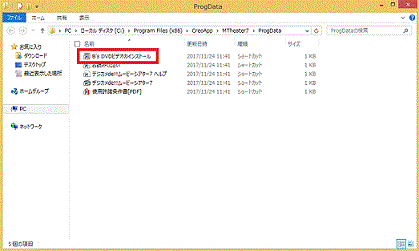
Windows 7 の場合
Windowsの[スタート]をクリックします。
![[B's DVDビデオのインストール]をクリックします [B's DVDビデオのインストール]をクリックします](/support/support/product/mtheater7/faq/img/7093/4.gif)

